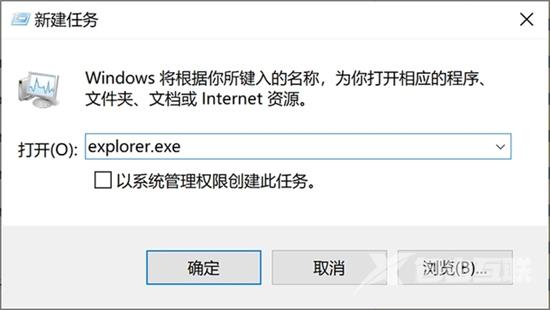最近有很多小伙伴在私信自由互联小编,说自己的电脑应用图标不在桌面上显示了怎幺办,其实不用担心,电脑桌面上的软件突然消失了,很有可能是你无意间将桌面图标给隐藏了下来
最近有很多小伙伴在私信自由互联小编,说自己的电脑应用图标不在桌面上显示了怎幺办,其实不用担心,电脑桌面上的软件突然消失了,很有可能是你无意间将桌面图标给隐藏了下来,下面自由互联小编就来给大家讲一讲电脑桌面快捷图标不见了的解决方法。

电脑应用图标不在桌面上显示了怎幺办
方法一、右键“查看”恢复法
右键点击桌面,在选项中找到【查看】,在【查看】的具体选项菜单中,点击【显示桌面图标】。你会发现,你的电脑图标全部都回来了。
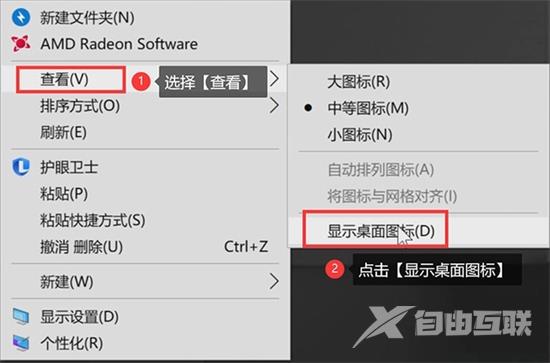
方法二、使用“命令”恢复法
1、使用快捷键【Ctrl+Alt+Delete】唤出任务管理器。
2、在任务管理器中,点击【文件】,接着点击【运行新任务】。
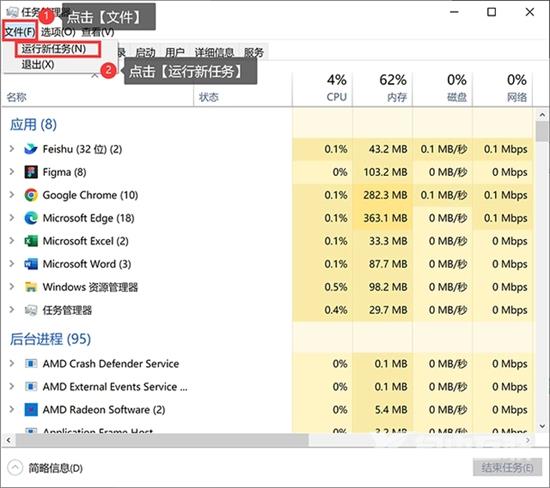
3、新建的任务窗口中,在输入框输入“explorer.exe”,接着点击确定。你会发现,原本消失的电脑桌面图标都出来了。